HubSpot CRM är ett av de mest populära CRM-systemen på marknaden, delvis för att du kan kombinera försäljning, marknadsföring och kundservice i ett system.
En begränsning med HubSpot är dock att du inte kan skicka SMS till och från Danmark. Lyckligtvis finns det en enkel lösning på detta: en HubSpot-integration i inMobile.
Med en integration mellan inMobile och HubSpot kan du infoga SMS-meddelanden direkt i dina HubSpot-arbetsflöden. Sedan ser inMobile till att dina meddelanden skickas vid rätt tidpunkt till rätt mottagare baserat på dina triggers i HubSpot.
I den här artikeln får du veta vilka möjligheter en integration mellan inMobile och HubSpot öppnar upp och hur du kan skicka och ta emot SMS i HubSpot.
Varför integrera inMobile och HubSpot
Du behöver integrera inMobile och HubSpot om du vill kunna skicka, ta emot och hantera alla dina SMS-sändningar direkt i ditt Hubspot-konto.
För dig som är van att sitta i HubSpot kan detta vara en fördel då integrationen innebär att du kan göra allt ditt arbete på ett ställe - inklusive din SMS-kommunikation.
Om du kopplar ihop HubSpot och inMobile innebär det att du kan arbeta med SMS på två ställen i HubSpot:
1.
HubSpot arbetsflöden 2. SMS chatt.
I avsnitten nedan kan du läsa om vilka möjligheter du har att använda SMS i HubSpot workflows respektive SMS chat, och hur funktionerna faktiskt fungerar.
Så här kopplar du ihop inMobile och HubSpot
För att kunna använda SMS i HubSpot måste du först ställa in integrationen mellan ditt inMobile-konto och ditt HubSpot-konto. Det finns två sätt att göra detta på.
1. Om du bara behöver skicka (och inte ta emot) SMS i HubSpot, skapar du anslutningen under fliken "Integrationer" i ditt inMobile-konto.
2. Om du däremot har behov av att kunna både skicka utgående och ta emot inkommande SMS bör du istället skapa integrationen under fliken "SMS workflows" i inMobile. Denna inställning kräver att du har tillgång till ett virtuellt nummer.
Se eller läs hur du integrerar inMobile och HubSpot i vår guide: Skapa HubSpot-integration.
💡 Vilken HubSpot-integration ska du välja?
Oavsett om du kopplar ihop inMobile med HubSpot under fliken "integrationer" eller under fliken "SMS-arbetsflöden" så är det i slutändan samma typ av koppling du gör.
Men om du ansluter via fliken "integrationer" kommer du bara att kunna skicka utgående meddelanden från HubSpot. Om du istället ansluter via fliken "SMS workflows" öppnar du möjligheten att både ta emot inkommande och skicka utgående SMS. Därför kräver den sista lösningen att du har ett virtuellt nummer.
Läs mer om inMobiles HubSpot-integration här
Så här skickar du SMS i HubSpot-arbetsflöden
När du har anslutit din inMobile till ditt HubSpot-konto kan du snabbt och enkelt börja lägga till SMS-meddelanden i dina HubSpot-arbetsflöden. Se hur du gör det i videon nedan.
Guide: Så här skickar du SMS i HubSpot-arbetsflöden
- Gå till ditt HubSpot-konto.
- Gå till fliken "Automations" och klicka på "Workflows".
- Gå till det arbetsflöde där du vill infoga SMS:et eller skapa ett nytt arbetsflöde.
- Tryck på ikonen +.
- Gå till "Anslutna appar" i menyn till vänster och hitta "inMobile - SMS Gateway"
- Välj önskad åtgärd i inMobile - här "Skicka ett SMS". Klicka på den.
- Fyll i den information som krävs.
"Till": Om ditt flöde är kontaktbaserat väljer du "Denna kontakt" i mottagarfältet. Det påverkar inte din sändning, men eftersom fältet är obligatoriskt måste det fyllas i. Om ditt arbetsflöde är av någon annan typ än kontaktbaserat kan du välja om meddelandet ska skickas till alla kontakter, den senast uppdaterade kontakten eller den senast tillagda kontakten.
Kodning: Du kan välja om inMobile ska använda GSM-7- eller UCS-2-kodning i dina SMS-meddelanden. Du kan också helt enkelt välja automatisk kodning. Då kommer inMobile automatiskt att kontrollera om det finns några tecken i ditt SMS som inte är giltiga i GSM-7. Om så är fallet konverteras SMS-meddelandet till UCS-2-kodning.
Läs mer om kodning. - Tryck på "Spara".
- Klicka på "Granska och publicera" när ditt arbetsflöde är klart.
- Är du nöjd med din installation? Klicka sedan på "Switch on" - ditt flöde är nu aktivt och dina SMS kommer att skickas baserat på dina valda triggers.
Upprepa steg 3-6 om du vill lägga till fler SMS-meddelanden i arbetsflödet.
Bonussteg: När arbetsflödet är klart kan det vara bra att testa det innan det går live. Du kan göra det genom att skapa en testlista där den enda kontakten på listan är du själv. Använd denna testlista som en trigger i ditt arbetsflöde och kontrollera sedan om du får SMS-meddelandet på rätt sätt.
💡 Tips:
S kapa en avprenumerationslänk för SMS I videon ovan avslutas SMS-meddelandet med texten "Unsubscribe: sms.inmobile.com". Den här URL:en är inMobiles unika avregistreringslänk som mottagarna kan använda för att avregistrera sig från vår SMS-lista.
Om du även vill ge dina mottagare möjlighet att avregistrera sig via länk, skapa en subdomän och skapa sedan din avregistreringslänk. Se hur du gör detta i vår Guide till avprenumerationslänk i SMS.
Om du arbetar med SMS-marknadsföring bör du också känna till att det är ett lagkrav att ge mottagaren möjlighet att avregistrera sig från din SMS-lista.
Så här skickar och tar du emot SMS med Hubspots chattfunktion
Om du har ställt in din HubSpot-integration med ett virtuellt nummer kan du föra en dialog med dina kontakter. Det gör du via chattfunktionen på varje kontakts kort i HubSpot. Se hur du använder chattfunktionen i videon nedan.
Guide till hur du gör: Hur man skickar och tar emot SMS med HubSpot Chat
- Gå till ditt HubSpot-konto.
- Gå till fliken "CRM" och klicka på "Kontakter".
- Gå till den kontakt som du vill ha en dialog med. Klicka på kontakten.
- På höger sida hittar du fliken "inMobile SMS Messages" - fäll ut den.
- Här kan du se de senaste textmeddelandena som du har skickat till eller tagit emot från kontakten.
- Under SMS-översikten hittar du knappen "Öppna chatt" - klicka på den.
- Om det är första gången du kommunicerar via SMS med kontakten öppnas ett nytt chattfönster. Här måste du välja landskoden för kontaktens mobilnummer och trycka på "Spara".
- I fältet "From" väljer du det virtuella nummer som du vill skicka och ta emot meddelanden på. Om du inte redan har en, måste du först beställa den i inMobile.
- Skriv ditt meddelande i textfältet och tryck på "Skicka".
Det är nu möjligt att se tidigare dialog med kontakten och skicka och ta emot SMS till dem.
💡 OBSERVERA. Observera att det ovanför knappen "Skicka" finns data som talar om hur många meddelanden din SMS-text tar upp. 1 normalt SMS är 160 tecken, men om du har valt UCS-2-kodning eller om du använder emojis i SMS:et (och du har valt automatisk kodning) kommer antalet att sjunka till 70 tecken per SMS.
Läs mer om varför i vår artikel om Emojis i SMS.
Möjligheter med HubSpot SMS
När du använder inMobiles integration för SMS i HubSpot öppnar det upp en mängd möjligheter för hur du arbetar med SMS. Både som en fristående kanal, men också som en del av din övergripande marknadsföringsmix.
Dina möjligheter med SMS i HubSpot är naturligtvis beroende av vilken data du samlar in och har tillgång till. Nedan följer några exempel på hur du på ett effektivt sätt kan använda SMS i HubSpot.
Skapa automatiska SMS-sändningar med HubSpot-triggers
I HubSpot workflows kan du välja mellan ett stort antal olika triggers som automatiskt startar dina flöden. En trigger kan t.ex. vara att en kontakt prenumererar på en viss lista, klickar på en unik länk, skickar ett visst ord i ett SMS eller att ett av kontaktens datafält uppdateras till något specifikt.
Baserat på de många triggeralternativen kan du skapa arbetsflöden med bland annat
- Påminnelser om evenemang och påminnelser om evenemang = lägre frånvaro
- Välkomnande onboardingflöden = ökat engagemang
- Relevanta korsförsäljningsmeddelanden = högre konverteringsgrad
- Autoresponders och bekräftelser = uppmärksam kundservice
- meddelanden om misslyckade SMS = bättre kvalitetssäkring.
Du kan också kombinera utskick av e-post och SMS i dina flöden för en optimerad och sammanhållen kundupplevelse.
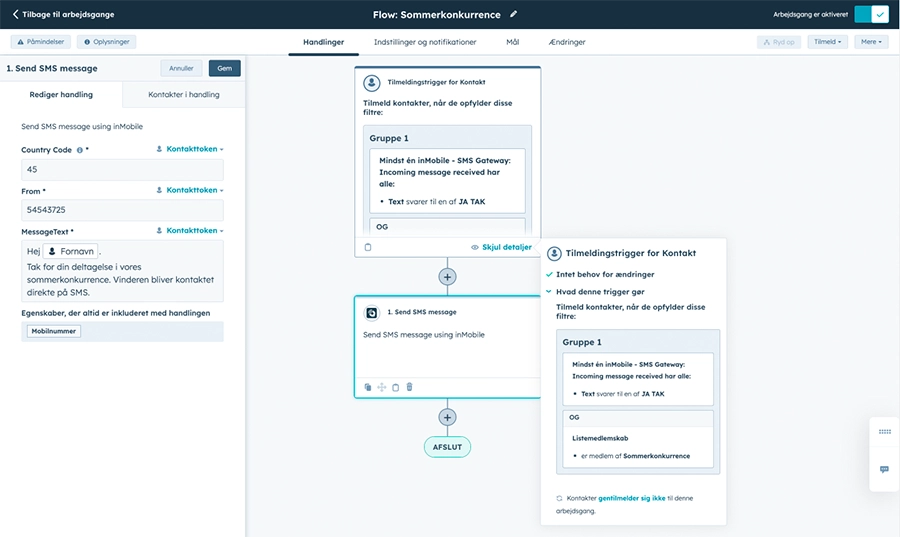
Låt inkommande meddelanden förvandlas till 1:1-dialog
Om du skickar SMS via ett virtuellt nummer och har gjort en korrekt integration mellan HubSpot och inMobile, är det möjligt för dina mottagare att svara tillbaka på ditt SMS. Den är perfekt för bekräftelser, enkäter, tävlingar och mycket mer.
Det är också smart om du vill ha 1:1 dialoger med dina mottagare. När du får ett SMS-svar kommer det att visas på kontaktens kort i HubSpot.
Hela din och din kunds SMS-chatt blir en del av kontaktkortet och härifrån kan du skicka meddelanden och ta emot inkommande SMS utan att lämna ditt HubSpot-konto - vilket ger dig tillgång till en enkel och personlig dialog med kunderna.
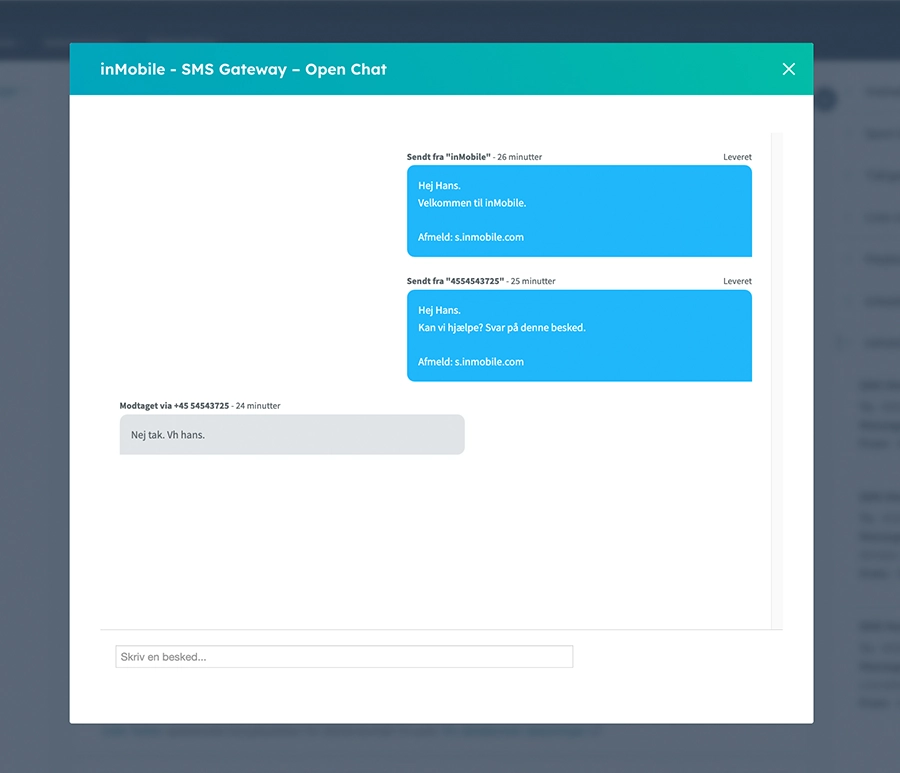
Effektivisera ditt arbete med SMS-mallar i HubSpot chat
Om du ofta behöver skicka samma meddelande om och om igen till olika mottagare kan du spara tid genom att använda SMS-mallar i HubSpots chattfunktion.
Du skapar SMS-mallarna i ditt inMobile-konto under avsnittet "SMS-mallar"(observera att detta avsnittendast är synligt om du har en aktiv HubSpot-integration).
När en mall har skapats här kan du välja och använda din mall i HubSpot. Naturligtvis kan du anpassa mallen från tid till annan om du behöver ändra små detaljer.
Företag som Travelheart Family, till exempel, använder mallfunktionen med stor tillfredsställelse. Läs hur i vårt Case: Travelheart Family förbättrar kundservice och försäljning med HubSpot-integration.
Segmentera dina mottagare i Active Lists
I HubSpot är det möjligt att arbeta med dynamiska listor. Det här är listor där dina kontakter automatiskt kommer in i eller lämnar listan beroende på vilka kriterier du har valt. Du kan använda den här funktionen för att segmentera dina mottagare och skicka mycket riktade och relevanta SMS-meddelanden.
Använd t.ex. funktionen för att skapa listor:
- Nya SMS-behörigheter
- särskilt engagerade kontakter
- återkommande kunder
- övergiven-kurva
- potentiella kunder etc.
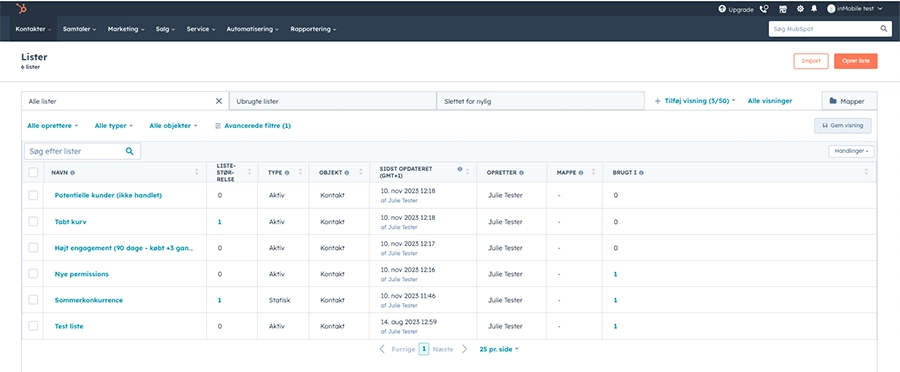
Ju mer du riktar dina utskick, desto större är chansen till engagemang hos mottagarna.
Databaserade SMS-sändningar
I HubSpot är det möjligt att samla in och lagra data om dina kontakters köpbeteende, demografi, steg i säljcykeln och allmänna preferenser. Med tillgång till sådana data kan du använda din kunskap för att utlösa arbetsflöden och skicka superrelevanta meddelanden till dina kontakter, anpassade till mottagarens personliga preferenser.
Detta alternativ är naturligtvis beroende av att du har tillgång till den typen av data.
.webp)
Samla all aktivitet under en enda kontakt
När du integrerar med inMobile och sedan skapar SMS-meddelanden i HubSpot kommer de skickade SMS-meddelandena att synas både i inMobile under "Meddelandehistorik" och på den enskilda kontaktens översikt i HubSpot.
Om du har ställt in andra kanaler som e-post eller chatt på ditt HubSpot-konto kommer meddelanden från dessa också att visas i kontaktens översikt. Det innebär att du får en fullständig överblick över all kommunikation som har ägt rum mellan din organisation och kontakten i olika kanaler.
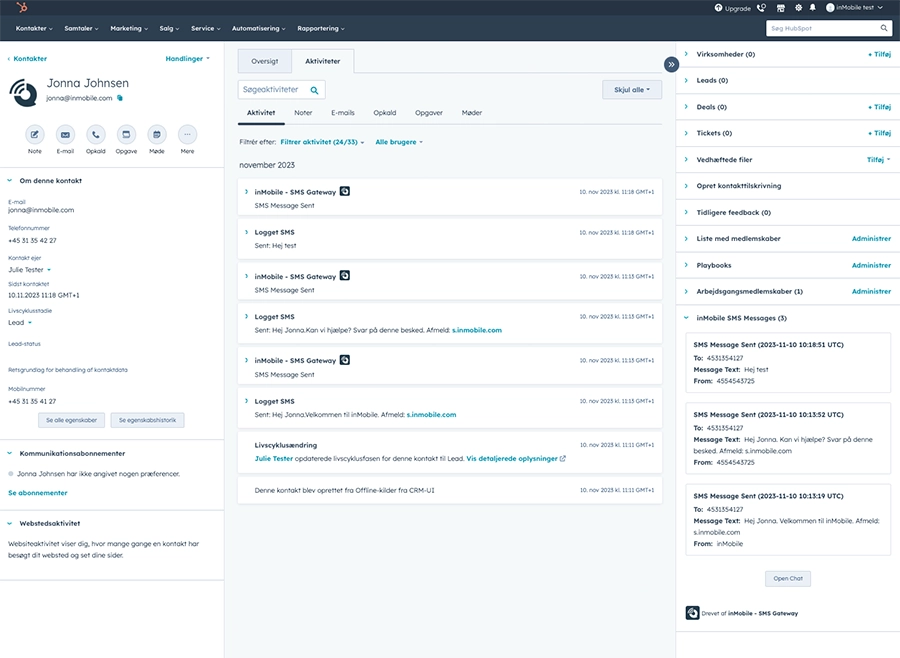
Begränsningar för SMS i HubSpot
Det finns några begränsningar med HubSpot SMS via inMobile. Naturligtvis bör du vara medveten om dem.
inMobile och HubSpot synkroniserar inte
Först och främst är det viktigt att veta att HubSpot och inMobile inte synkroniserar. Detta innebär att om du skapar en kontakt i HubSpot kommer den inte att synkroniseras till inMobile och vice versa - vilket händer med vissa av de andra inMobile-integrationerna.
Meddelanden som skickas i HubSpot kommer dock fortfarande att visas i din meddelandehistorik i inMobile eftersom SMS-meddelandet skickades via inMobiles SMS-gateway och bara schemalades i HubSpot.
Det krävs ett utgående meddelande för att ta emot ett inkommande meddelande
Observera också att du inte kan ta emot ett inkommande meddelande från en kontakt i HubSpot förrän du först har skickat ett utgående meddelande till den kontakten.
Detta kan lösas genom att skicka ett utgående SMS med ett bekräftelse- eller välkomstmeddelande när en ny kontakt läggs till i din SMS-lista i HubSpot.
När det första utgående meddelandet har skickats till din kontaktperson med ditt virtuella nummer som avsändare kan du ta emot inkommande meddelanden från kontaktpersonen.
Sammanfatta
När du skapar en integration mellan inMobile och HubSpot, som gör det möjligt att skicka SMS i HubSpot, öppnar du upp för många möjligheter. I den här artikeln har vi beskrivit några av dessa alternativ, men det finns många fler.
Det gäller bara att komma igång med att utforska och tänka kreativt.
Med HubSpot SMS via inMobile kan du göra det:
- Skapa automatiska SMS-sändningar.
- Ha en 1:1-dialog med kunderna.
- Dela upp dina mottagare i relevanta segment.
- Använd data för att rikta dina SMS-kampanjer.
- Samla all kontaktaktivitet i olika kanaler på ett och samma ställe.
- Mycket mer.
Det finns också några begränsningar som du bör vara medveten om, bland annat:
- inMobile och HubSpot synkroniserar inte.
- Du måste skicka ett meddelande innan du kan ta emot ett.
- Inkommande meddelanden är endast möjliga om du använder ett virtuellt nummer.
- Om du använder emojis i dina SMS kommer längden på 1 meddelande att förkortas.
FAQ: SMS i HubSpot
Vad är HubSpot?
HubSpot är ett av de mest populära CRM-systemen på marknaden. Denna popularitet beror delvis på att du kan konsolidera alla dina aktiviteter inom marknadsföring, försäljning och kundservice i ett och samma system. Det är också ett användarvänligt system med många spännande funktioner
Hur skickar man SMS i HubSpot?
Det är enkelt att skicka SMS i HubSpot, du behöver bara ett konto hos inMobile. Med en enkel integration mellan de två systemen kan du bygga in SMS-meddelanden direkt i dina HubSpot-arbetsflöden.
Har inMobile en integration med HubSpot?
Ja, inMobile har en integration med HubSpot. Du kan ställa in integrationen från ditt inMobile-konto under "Integrationer" - det tar bara 2 minuter och du är igång.
Behöver jag HubSpot API för att integrera?
Nej, med inMobiles integration till HubSpot kan du enkelt ansluta mellan de två systemen utan att använda en API-nyckel.
Har du ytterligare frågor om integrationen eller hur du skickar SMS i HubSpot? Du är alltid välkommen att ringa oss på +45 88 33 66 99 eller skicka ett e-postmeddelande till [email protected]

